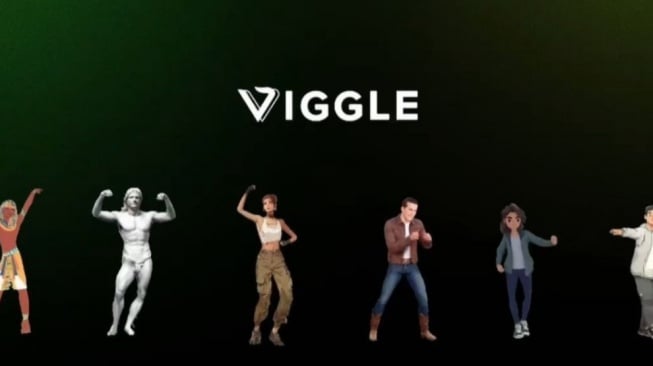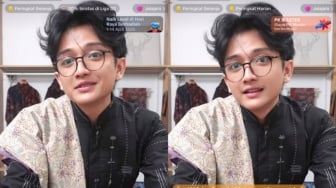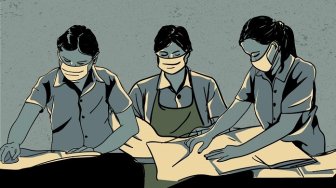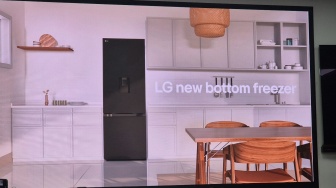Suara.com - Viggle AI adalah alat inovatif yang memungkinkan pengguna untuk memanipulasi foto dan video dengan teknologi AI canggih. Alat ini mengotomatiskan proses penerapan fisika dalam grafik gerak, seperti menggerakkan tangan, menekuk lutut, membuat karakter melompat, dan sebagainya. Tersedia di berbagai platform, termasuk Discord dan web, Viggle AI menawarkan fitur unik yang dapat mengubah foto menjadi video joget.
Kira-kira, seperti apa perbedaan Viggle AI Discord dan Web?
Perbedaan Viggle AI di Discord dan Web
Berikut ini adalah perbedaan antara penggunaan Viggle AI di Discord dan web, serta panduan tentang cara menggunakan alat ini untuk membuat video joget dari foto.
1. Platform dan Integrasi
Viggle AI di Discord adalah bot yang terintegrasi dalam server Discord. Pengguna dapat mengaksesnya langsung melalui chat Discord dengan mengirimkan perintah tertentu. Bot ini memungkinkan interaksi langsung dan kolaborasi dalam lingkungan komunitas yang lebih sosial.
Sedangkan Viggle AI versi web adalah aplikasi berbasis browser yang memungkinkan pengguna mengakses fitur-fitur lengkapnya melalui halaman web. Versi ini umumnya menyediakan antarmuka pengguna yang lebih luas serta berbagai fitur tambahan jika dibandingkan dengan versi Discord standar. Misalnya, pengguna dapat mengunggah file dengan ukuran yang lebih besar dan menikmati opsi pengaturan yang lebih rinci.
2. Fungsi dan Penggunaan
Di Discord, Viggle AI biasanya digunakan dalam bentuk bot yang memberikan kemudahan dalam menjalankan perintah dan mendapatkan hasil secara real-time di dalam chat. Pengguna dapat memanfaatkan bot ini untuk berbagai kebutuhan komunitas, seperti membuat video atau mengedit gambar dalam diskusi grup.
Sedangkan versi web Viggle AI menyediakan kontrol lebih banyak dan opsi penyesuaian yang lebih luas. Pengguna dapat mengunggah foto dalam ukuran lebih besar, menggunakan berbagai efek, dan mengakses hasil dengan lebih mudah di antarmuka yang lebih kompleks.
3. Kenyamanan dan Aksesibilitas
Menggunakan Viggle AI di Discord memungkinkan akses cepat dan mudah bagi pengguna yang aktif di server Discord. Namun, antarmuka mungkin terbatas dan tidak sefleksibel versi web.
Sedangkan Versi web menawarkan pengalaman yang lebih menyeluruh dengan fungsionalitas penuh. Pengguna dapat memanfaatkan fitur lengkap dengan antarmuka yang lebih ramah pengguna, tetapi memerlukan akses ke browser dan koneksi internet.
Baca Juga: Era Baru, Samsung Siap Rilis HP Anyar dengan Galaxy AI
Dengan memahami perbedaan antara Viggle AI di Discord dan web serta cara mengubah foto menjadi video joget, Anda dapat memilih platform yang paling sesuai dengan kebutuhan Anda dan memanfaatkan teknologi AI untuk kreativitas yang lebih tinggi.